Đối với nhân viên văn phòng hiện nay thì việc khai báo và quản lý thư điện tử riêng của công ty một hiệu quả là một nhu cầu tất yếu. Microsoft với chương trình Outlook Express tích hợp sẵn sẽ mang lại cho bạn sự tiện dụng và chuyên nghiệp khi cần quản lý thư của công ty (có thể quản lý được cả Gmail hay Yahoo mail,...). Chúng tôi lấy ví dụ ở đây là email support@quantrimang.com, nếu bạn khai báo theo địa chỉ mail của công ty thì phải thay đổi theo dạng ten_email@ten_mien_cty và thay mail.quantrimang.com thành mail.ten_mien_cty
I. Bắt đầu khởi tạo Email trong Outlook
1. Vào Tools
2. Chọn Accounts…
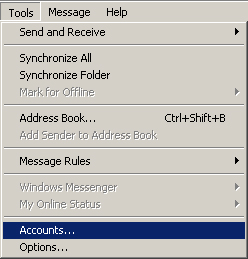
3. Xuất hiện hộp thoại Interent Accounts. Chọn Add\Mail…
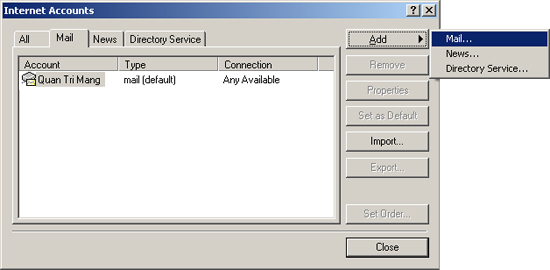
4. Xuất hiện hộp thoại Internet connection Wizard
5. Nhập tên muốn hiển thị vào ô Display name.
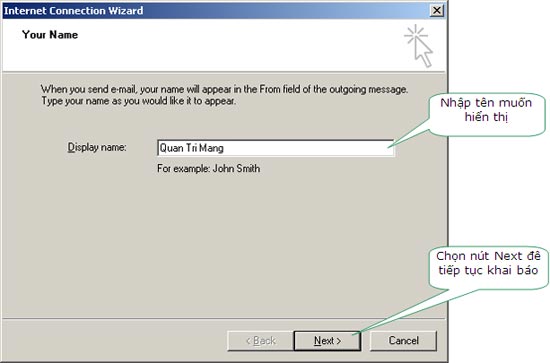
6. Chọn nút Next để tiếp tục khai báo
7. Nhập địa chỉ Email tại ô E-mail address.
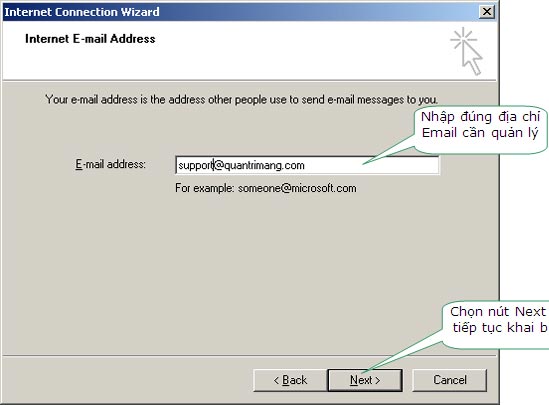
8. Chọn nút Next để tiếp tục khai báo
9. Khai báo tên E-mail đã khởi tạo trên Server
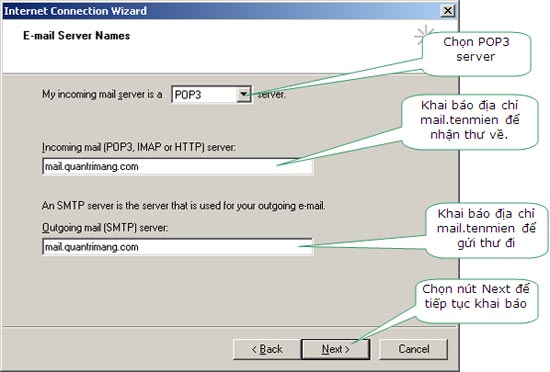
10. Chọn nút Next để tiếp tục khai báo
11. Khai báo tài khoản Email khi đăng nhập vào Outlook
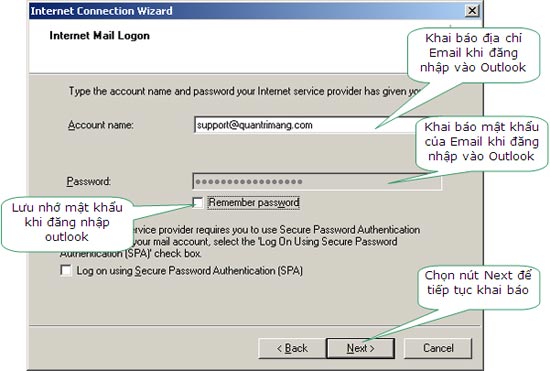
Lưu ý: Nếu bạn muốn nhớ mật khẩu để lần sau không phải nhập khi đăng nhập vào Outlook thì nhập đúng mật khẩu vào ô Password và đánh dấu vào Remember password (nếu là máy cá nhân). Nếu máy tính của bạn có cùng nhiều người dùng thì không nên lưu và nhớ mật khẩu ở đây nhằm bảo mật thư tín của mình.
13. Chọn nút Next
14. Chọn Finish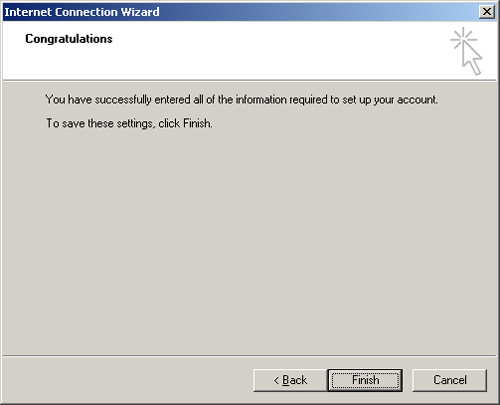
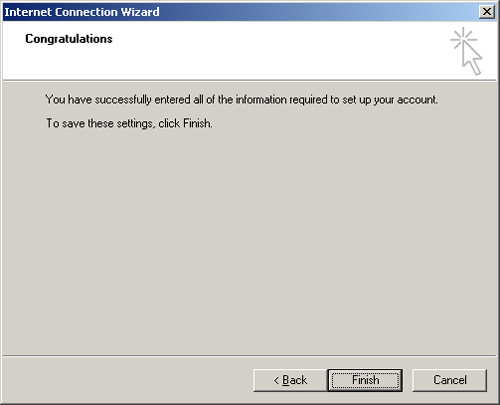
II. Kiểm tra lại những thông tin đã khai báo Email trong Outlook Express
Khi khai báo khởi tạo email trong Outlook Express vẫn chưa có đủ các thông số cần thiết nhằm đảm bảo thư đến và thư đi được bảo mật an toàn nên bạn hãy xem và điền thêm một số thông tin nữa.
Bạn hãy so sánh và điền thêm các thuộc tính của email theo các bước dưới đây:
1. Vào Tools
2. Chọn Accounts…
3. Xuất hiện hộp thoại Internet Accounts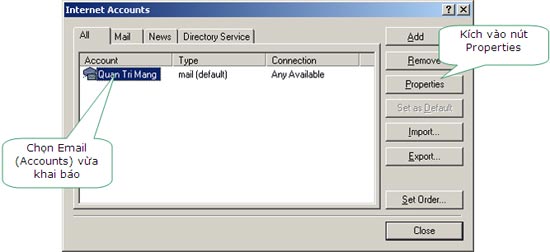
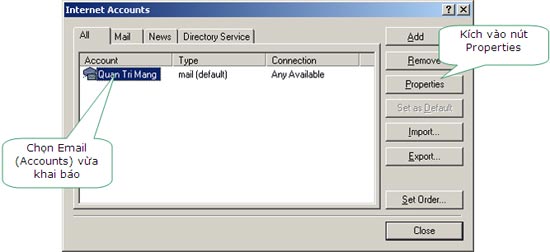
4. Chọn Accounts vừa khai báo
5. Chọn nút Properties
6. So sánh thẻ General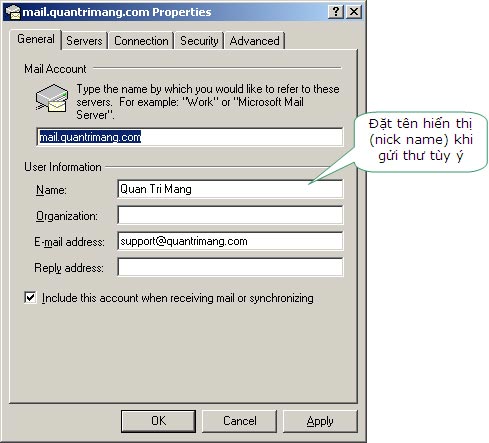
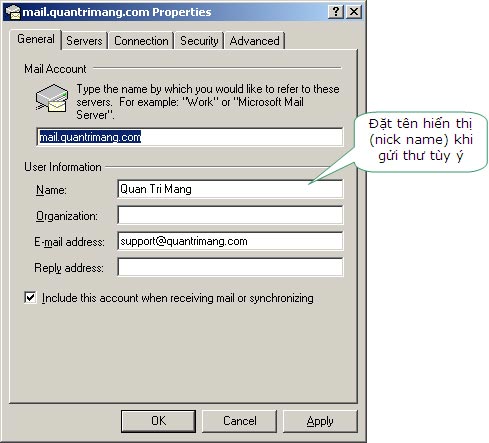
7. So sánh thẻ Server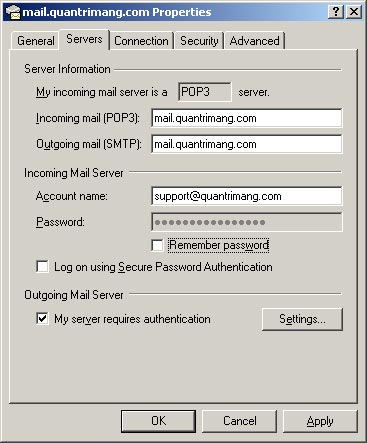
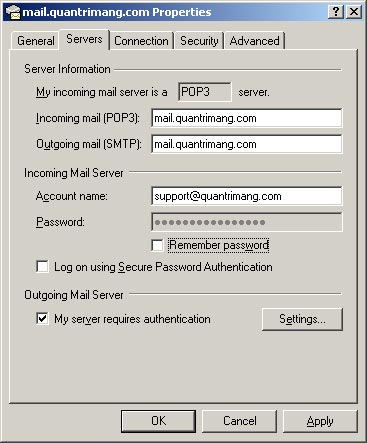
8. Chú ý lựa chọn My server requires authentication. Chọn nút Settings… để khai báo Email và mật khẩu khi gửi thư.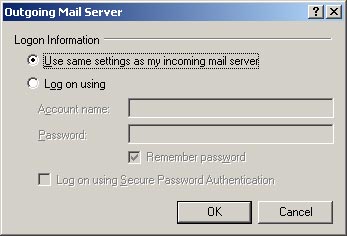
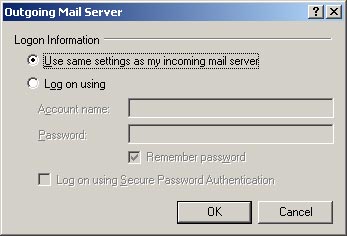
Chọn Use same settings as my incoming mail server để sử dụng cùng Email và mật khẩu của mail đã khai báo.
9. Thẻ Connection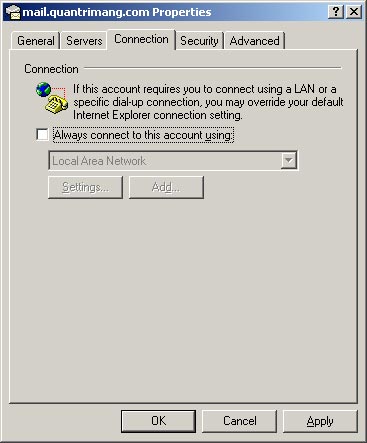
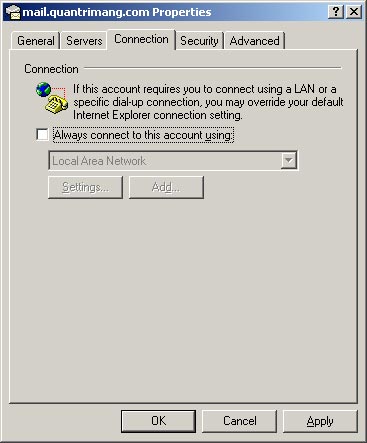
10. Thẻ Security
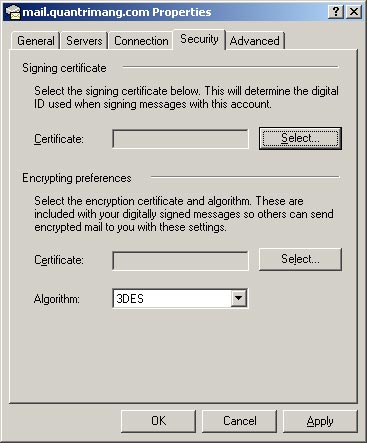
11. Thẻ Advanced
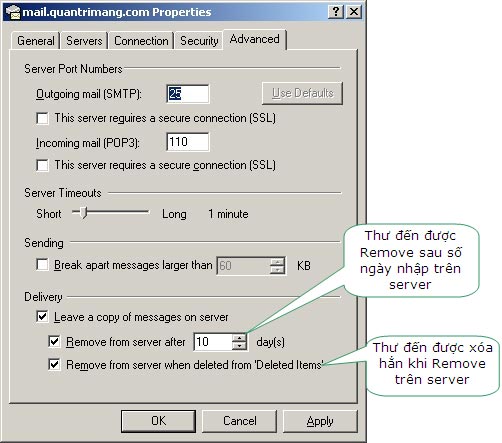
Cuối cùng nhấn OK để lưu lại các thay đổi đã lựa chọn.
 Công nghệ
Công nghệ  AI
AI  Windows
Windows  iPhone
iPhone  Android
Android  Học IT
Học IT  Download
Download  Tiện ích
Tiện ích  Khoa học
Khoa học  Game
Game  Làng CN
Làng CN  Ứng dụng
Ứng dụng 
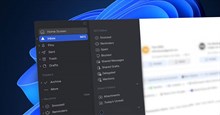


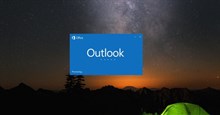
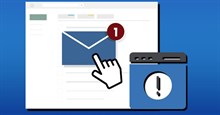










 Linux
Linux  Đồng hồ thông minh
Đồng hồ thông minh  macOS
macOS  Chụp ảnh - Quay phim
Chụp ảnh - Quay phim  Thủ thuật SEO
Thủ thuật SEO  Phần cứng
Phần cứng  Kiến thức cơ bản
Kiến thức cơ bản  Lập trình
Lập trình  Dịch vụ công trực tuyến
Dịch vụ công trực tuyến  Dịch vụ nhà mạng
Dịch vụ nhà mạng  Quiz công nghệ
Quiz công nghệ  Microsoft Word 2016
Microsoft Word 2016  Microsoft Word 2013
Microsoft Word 2013  Microsoft Word 2007
Microsoft Word 2007  Microsoft Excel 2019
Microsoft Excel 2019  Microsoft Excel 2016
Microsoft Excel 2016  Microsoft PowerPoint 2019
Microsoft PowerPoint 2019  Google Sheets
Google Sheets  Học Photoshop
Học Photoshop  Lập trình Scratch
Lập trình Scratch  Bootstrap
Bootstrap  Năng suất
Năng suất  Game - Trò chơi
Game - Trò chơi  Hệ thống
Hệ thống  Thiết kế & Đồ họa
Thiết kế & Đồ họa  Internet
Internet  Bảo mật, Antivirus
Bảo mật, Antivirus  Doanh nghiệp
Doanh nghiệp  Ảnh & Video
Ảnh & Video  Giải trí & Âm nhạc
Giải trí & Âm nhạc  Mạng xã hội
Mạng xã hội  Lập trình
Lập trình  Giáo dục - Học tập
Giáo dục - Học tập  Lối sống
Lối sống  Tài chính & Mua sắm
Tài chính & Mua sắm  AI Trí tuệ nhân tạo
AI Trí tuệ nhân tạo  ChatGPT
ChatGPT  Gemini
Gemini  Điện máy
Điện máy  Tivi
Tivi  Tủ lạnh
Tủ lạnh  Điều hòa
Điều hòa  Máy giặt
Máy giặt  Cuộc sống
Cuộc sống  TOP
TOP  Kỹ năng
Kỹ năng  Món ngon mỗi ngày
Món ngon mỗi ngày  Nuôi dạy con
Nuôi dạy con  Mẹo vặt
Mẹo vặt  Phim ảnh, Truyện
Phim ảnh, Truyện  Làm đẹp
Làm đẹp  DIY - Handmade
DIY - Handmade  Du lịch
Du lịch  Quà tặng
Quà tặng  Giải trí
Giải trí  Là gì?
Là gì?  Nhà đẹp
Nhà đẹp  Giáng sinh - Noel
Giáng sinh - Noel  Hướng dẫn
Hướng dẫn  Ô tô, Xe máy
Ô tô, Xe máy  Tấn công mạng
Tấn công mạng  Chuyện công nghệ
Chuyện công nghệ  Công nghệ mới
Công nghệ mới  Trí tuệ Thiên tài
Trí tuệ Thiên tài